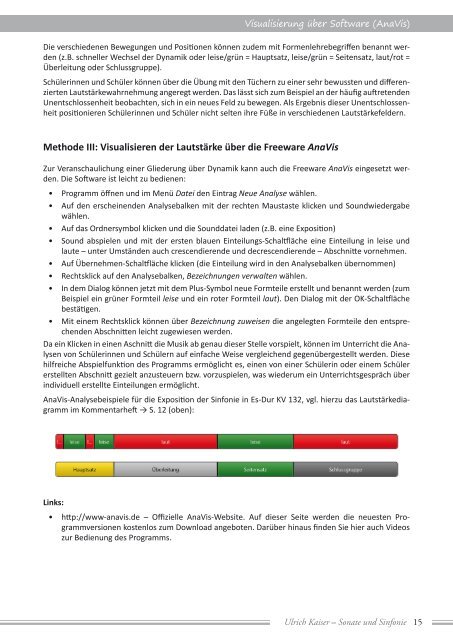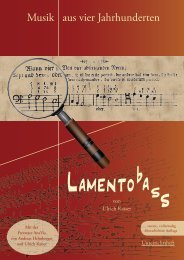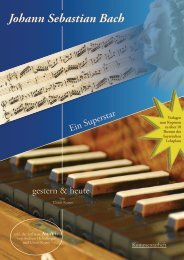Sonate & Sinfonie - Musik OpenBooks
Sonate & Sinfonie - Musik OpenBooks
Sonate & Sinfonie - Musik OpenBooks
Sie wollen auch ein ePaper? Erhöhen Sie die Reichweite Ihrer Titel.
YUMPU macht aus Druck-PDFs automatisch weboptimierte ePaper, die Google liebt.
Visualisierung über Software (AnaVis)<br />
Die verschiedenen Bewegungen und Positionen können zudem mit Formenlehrebegriffen benannt werden<br />
(z.B. schneller Wechsel der Dynamik oder leise/grün = Hauptsatz, leise/grün = Seitensatz, laut/rot =<br />
Überleitung oder Schlussgruppe).<br />
Schülerinnen und Schüler können über die Übung mit den Tüchern zu einer sehr bewussten und differenzierten<br />
Lautstärkewahrnehmung angeregt werden. Das lässt sich zum Beispiel an der häufig auftretenden<br />
Unentschlossenheit beobachten, sich in ein neues Feld zu bewegen. Als Ergebnis dieser Unentschlossenheit<br />
positionieren Schülerinnen und Schüler nicht selten ihre Füße in verschiedenen Lautstärkefeldern.<br />
Methode III: Visualisieren der Lautstärke über die Freeware AnaVis<br />
Zur Veranschaulichung einer Gliederung über Dynamik kann auch die Freeware AnaVis eingesetzt werden.<br />
Die Software ist leicht zu bedienen:<br />
• Programm öffnen und im Menü Datei den Eintrag Neue Analyse wählen.<br />
• Auf den erscheinenden Analysebalken mit der rechten Maustaste klicken und Soundwiedergabe<br />
wählen.<br />
• Auf das Ordnersymbol klicken und die Sounddatei laden (z.B. eine Exposition)<br />
• Sound abspielen und mit der ersten blauen Einteilungs-Schaltfläche eine Einteilung in leise und<br />
laute – unter Umständen auch crescendierende und decrescendierende – Abschnitte vornehmen.<br />
• Auf Übernehmen-Schaltfläche klicken (die Einteilung wird in den Analysebalken übernommen)<br />
• Rechtsklick auf den Analysebalken, Bezeichnungen verwalten wählen.<br />
• In dem Dialog können jetzt mit dem Plus-Symbol neue Formteile erstellt und benannt werden (zum<br />
Beispiel ein grüner Formteil leise und ein roter Formteil laut). Den Dialog mit der OK-Schaltfläche<br />
bestätigen.<br />
• Mit einem Rechtsklick können über Bezeichnung zuweisen die angelegten Formteile den entsprechenden<br />
Abschnitten leicht zugewiesen werden.<br />
Da ein Klicken in einen Aschnitt die <strong>Musik</strong> ab genau dieser Stelle vorspielt, können im Unterricht die Analysen<br />
von Schülerinnen und Schülern auf einfache Weise vergleichend gegenübergestellt werden. Diese<br />
hilfreiche Abspielfunktion des Programms ermöglicht es, einen von einer Schülerin oder einem Schüler<br />
erstellten Abschnitt gezielt anzusteuern bzw. vorzuspielen, was wiederum ein Unterrichtsgespräch über<br />
individuell erstellte Einteilungen ermöglicht.<br />
AnaVis-Analysebeispiele für die Exposition der <strong>Sinfonie</strong> in Es-Dur KV 132, vgl. hierzu das Lautstärkediagramm<br />
im Kommentarheft → S. 12 (oben):<br />
Links:<br />
• http://www-anavis.de – Offizielle AnaVis-Website. Auf dieser Seite werden die neuesten Programmversionen<br />
kostenlos zum Download angeboten. Darüber hinaus finden Sie hier auch Videos<br />
zur Bedienung des Programms.<br />
Ulrich Kaiser – <strong>Sonate</strong> und <strong>Sinfonie</strong> 15